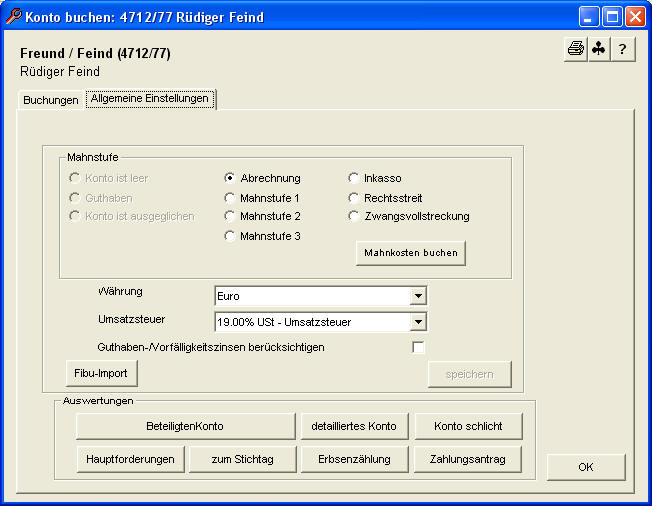 Das Fenster Konto buchen besteht aus zwei Teilen:
Das Fenster Konto buchen besteht aus zwei Teilen: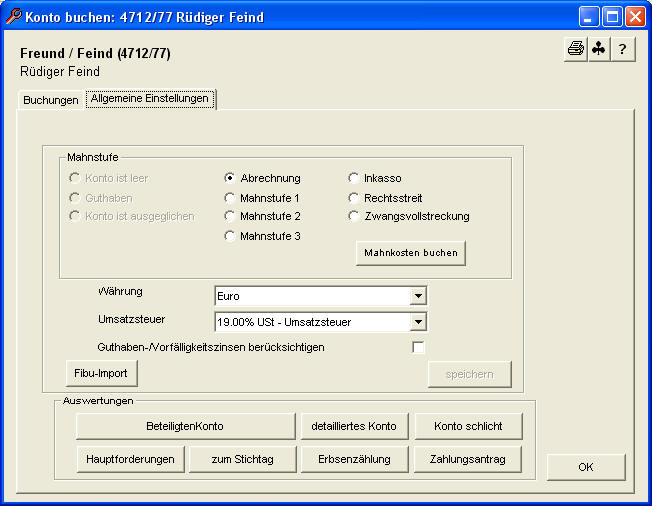 Das Fenster Konto buchen besteht aus zwei Teilen:
Das Fenster Konto buchen besteht aus zwei Teilen:
Jedes Beteiligtenkonto kann und muss eine der im großen Kasten zur Auswahl stehenden Mahnstufen haben. Sind keine Buchungen vorhanden, gilt die oberste Mahnstufe: "Konto ist leer". Die übrigen Mahnstufen werden vom Programm teils automatisch eingestellt, teilweise muss es der Benutzer an dieser Stelle tun. Beim Anzeigen und beim Ausdruck eines Beteiligtenkontos wird die Mahnstufe jeweils mit angezeigt. Die Wahl der Mahnstufe ist auch maßgeblich für den Button Vorschlag, durch den eine Kostenbuchung generiert wird.
Währung: Es kann eine beliebige Währung eingestellt werden. Die an dieser Stelle zur Auswahl stehenden Währungen werden in den Stammdaten gepflegt. Die Angabe einer Fremdwährung führt dazu, dass beim Anzeigen und Ausdrucken von Beteiligtenkonten das entsprechende Währungssymbol angegeben wird (mehr zur Verwendung von Fremdwährungen).
Umsatzsteuer: An dieser Stelle ist die umsatzsteuerliche Behandlung des Beteiligten anzugeben, also auch ob der Gläubiger zum Abzug der Vorsteuer berechtigt ist. Dies ist von Bedeutung für die Weiterbelastung von Rechtsanwaltskosten an Dritte. Die entsprechende Angabe kann auch noch im Einzelfall geändert werden.
Vorfälligkeitszinsen berechnen: wenn eine verzinsliche Forderung vor Beginn des Zinslaufs bezahlt wird, können die Zinsen als Guthabenzinsen berücksichtigt werden. Standard: keine Vorfälligkeitszinsen.
Button Konto: Es wird das Beteiligtenkonto angezeigt.
Die Anzeige erfolgt immer in der ausgewählten Währung. Ist eine andere Währung gespeichert (wenn also eine ungespeicherte Änderung der Währung vorliegt), erfolgt eine Umrechnung (mehr).
Button Aktenkonto: Es wird das Aktenkonto der Akte angezeigt.
Button Korrespondenz: Korrespondenzfenster, damit auch von hier aus Besonderheiten der Adresse, Anrede usw. eingestellt werden können.
Button anzeigen: diverse Programmfunktionen zur Auswertung des Kontos.
| Impressum |
a-jur-Kanzleisoftware |